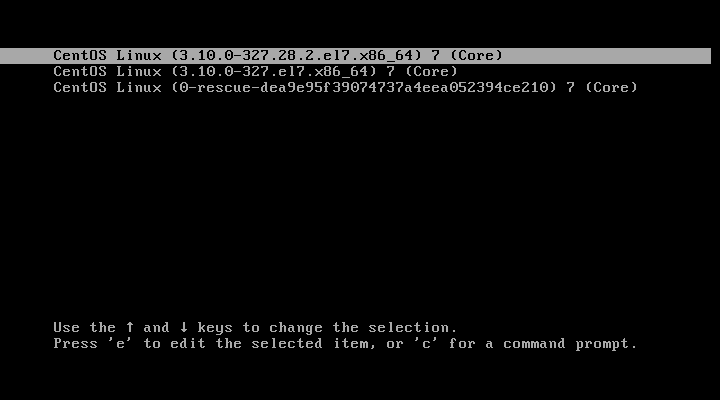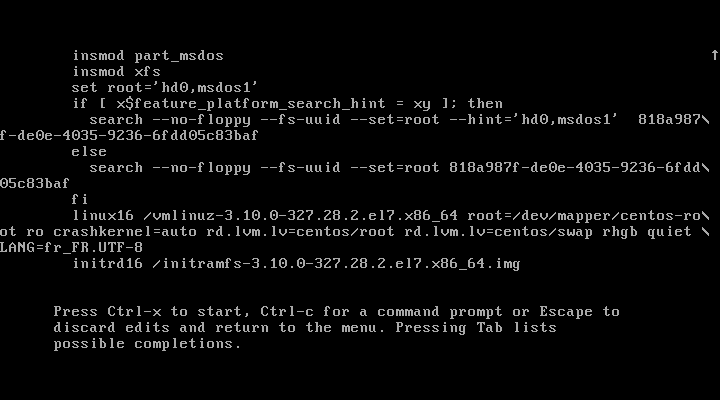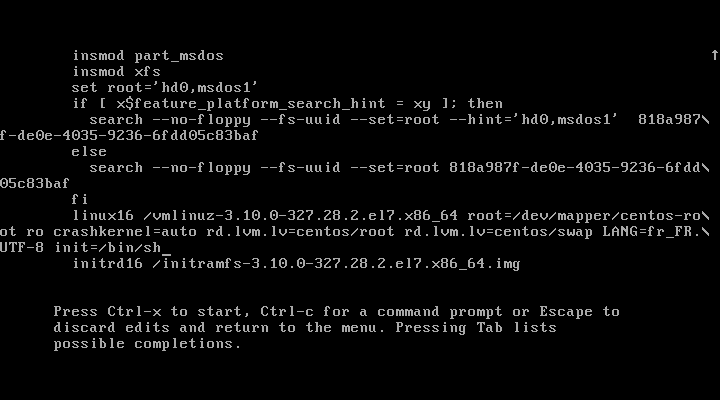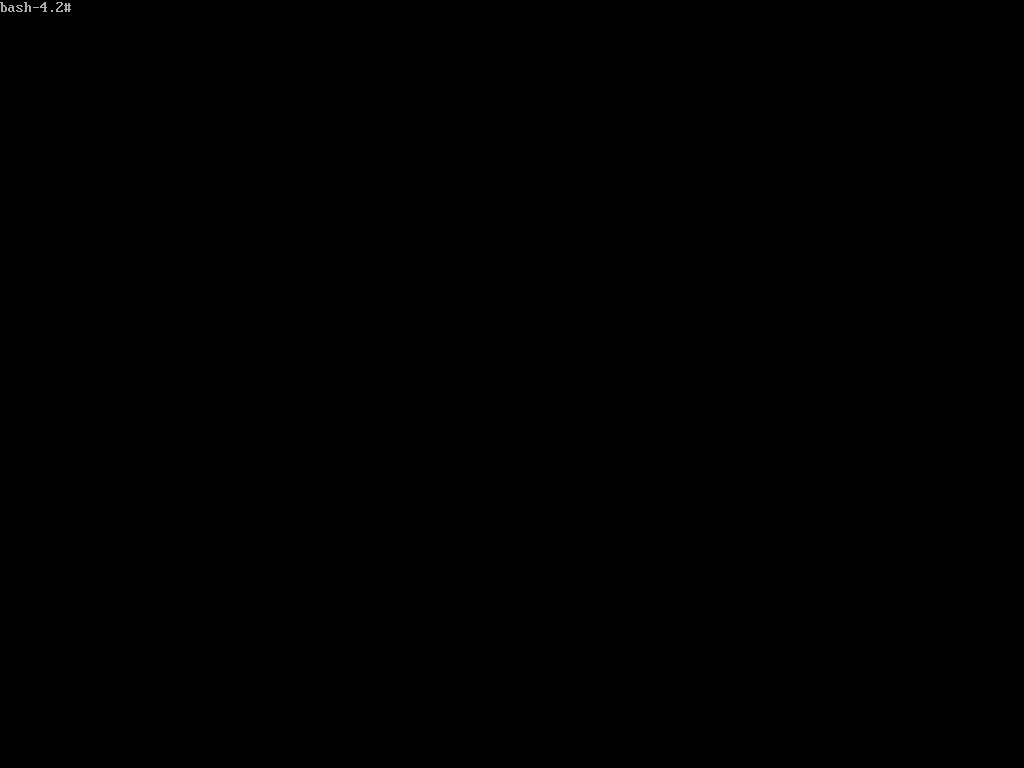Création d’un partage entre un hyperviseur KVM et une de ses machines virtuelles
[pastacode lang= »bash » manual= »systemctl%20enable%20smb%20nmb%0Asystemctl%20start%20smb%20nmb » message= »Activation de samba » highlight= » » provider= »manual »/]
[pastacode lang= »bash » manual= »ip%20a%20show%20dev%20virbr0″ message= »Virbr0 est le bridge linux créé par libvirt lors de son installation, il faut l’identifier » highlight= » » provider= »manual »/]
[pastacode lang= »bash » manual= »virsh%20net-edit%20default » message= »SI on veut modifier l’adresse de virbr0″ highlight= » » provider= »manual »/]
[pastacode lang= »bash » manual= »mkdir%20%2Fpartage_vm%0Auseradd%20-m%20-d%20%2Fpartage_vm%20partage%0Achown%20-R%20partage%20%2Fpartage_vm%0Achmod%20g%2Bw%20%2Fpartage_vm%0Asmbpasswd%20-a%20partage » message= »On crée le partage et le compte utilisateur pour s’y connecter » highlight= » » provider= »manual »/]
[pastacode lang= »bash » manual= »%5Bglobal%5D%0A%20%20%20%20%20%20%20workgroup%20%3D%20WorkGroup%0A%20%20%20%20%20%20%20netbios%20name%20%3D%20Host%0A%20%20%20%20%20%20%20server%20string%20%3D%20serveur%20%25h%20(Samba%20%25partagevm)%0A%20%20%20%20%20%20%20%23%20On%20souhaite%20n’autoriser%20l’acc%C3%A8s%20que%20via%20certaines%20interfaces%20r%C3%A9seau%0A%20%20%20%20%20%20%20bind%20interfaces%20only%20%3D%20Yes%0A%20%20%20%20%20%20%20interfaces%20%3D%20127.0.0.1%2C%20192.168.122.1%0A%20%20%20%20%20%20%20log%20file%20%3D%20%2Fvar%2Flog%2Fsamba%2Flog.%25m%0A%20%20%20%20%20%20%20max%20log%20size%20%3D%20100%0A%0A%5Bpartage_vm%5D%0A%20%20%20%20%20%20%20path%20%3D%20%2Fpartage_vm%2F%0A%20%20%20%20%20%20%20public%20%3D%20no%0A%20%20%20%20%20%20%20browsable%20%3D%20yes%0A%20%20%20%20%20%20%20valid%20users%20%3D%20partage%0A%20%20%20%20%20%20%20guest%20ok%20%3D%20no%0A%20%20%20%20%20%20%20writable%20%3D%20yes%0A%20%20%20%20%20%20%20printable%20%3D%20no%0A%20%20%20%20%20%20%20hide%20files%20%3D%20%2Flost%2Bfound%2F%0A%20%20%20%20%20%20%20hide%20unreadable%20%3D%20yes%0A%20%20%20%20%20%20%20%23%20on%20force%20les%20permissions%0A%20%20%20%20%20%20%20create%20mask%20%3D%20777%0A%20%20%20%20%20%20%20force%20create%20mode%20%3D%20777%0A%20%20%20%20%20%20%20security%20mask%20%3D%20777%0A%20%20%20%20%20%20%20force%20security%20mode%20%3D%20777″ message= »On declare le partage dans le ficher /etc/samba/smb.conf » highlight= » » provider= »manual »/]
[pastacode lang= »bash » manual= »systemctl%20restart%20nmb.service%20smb.service%20%0Afirewall-cmd%20–add-service%3Dsamba%20–permanent%20–add-source%3D192.168.122.1%2F24″ message= »On redemarre samba et on ouvre les ports samba » highlight= » » provider= »manual »/]
[pastacode lang= »bash » manual= »smbclient%20%2F%2F192.168.122.1%2Fpartage_vm%20-U%20partage » message= »Test du serveur depuis l’hyperviseur » highlight= » » provider= »manual »/]
[pastacode lang= »bash » manual= »semanage%20fcontext%20-a%20-t%20samba_share_t%20’%2Fpartage_vm(%2F.*)%3F’%0Arestorecon%20-R%20%2Fpartage_vm%0A » message= »Si SELinux est actif dans un dossier specifique » highlight= » » provider= »manual »/]
[pastacode lang= »bash » manual= »setsebool%20-P%20samba_enable_home_dirs%20on » message= »Si SELinux est dans /home » highlight= » » provider= »manual »/]
[pastacode lang= »bash » manual= »ls%20-Z%20%2Fpartage_vm%0A-rw-rw-r–.%20partage%20partage%20unconfined_u%3Aobject_r%3Asamba_share_t%3As0%20truc.txt » message= »Pour vérifier le contexte de SELinux » highlight= » » provider= »manual »/]
Sur la VM, le dossier est accessible à l’adresse \\ip_de_virbr0\partage_vm